自宅のPCにWindowsのリモートデスクトップ(RDP)で接続して操作するために、異ルーターのIPを固定にする以外に、ダイナミックDNSの設定をしてドメイン名で接続することができます。
今回は、ValueドメインのダイナミックDNSの設定をしてみます。
ValueドメインでダイナックDNSの設定をするためには、「ダイナミックDNSの設定」という画面を開きます。
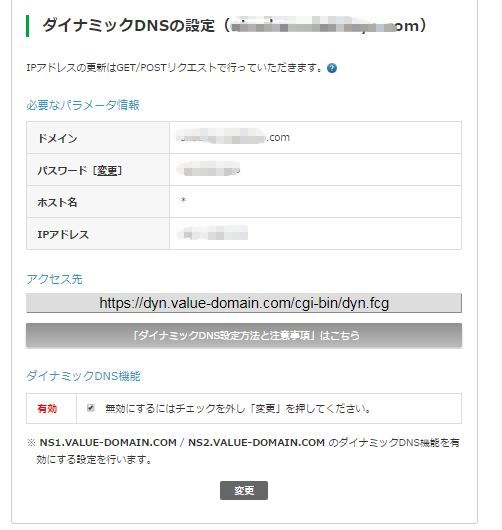
初期状態では、パスワードが空欄になっているので、[変更]をクリックして、パスワードを設定します。
ダイナミックDNS機能の「有効」にチェックを入れます。
スポンサーリンク
と書いてあるので、ネームサーバーの画面を開いてみます。
正しく設定されているように見えます。

「https://dyn.value-domain.com/cgi-bin/dyn.fcg」にアクセスして、IPアドレスを設定してみます。
例えば、ドメイン:test.com、パスワード:test12345、自宅サーバーのIPアドレスが、200.200.200.200の場合、次のように入力して、「設定」をクリックします。
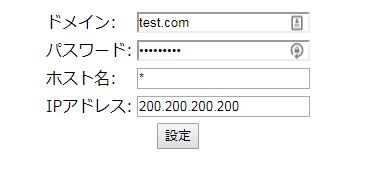
以下のURLにアクセスするだけでも設定できます。
「status=0 OK」と表示されれば設定はうまくいっています。
「ダイナミックDNSの設定」画面のIPアドレスも「200.200.200.200」となります。
これで、しばらく待っていたらアクセスできるはずだと考えたのですが、全くアクセスできません。
「DNS情報/URL転送の設定」画面を見てみます。
coreサーバーの自動DNS設定にしてあるので、次のようになっています。
mx @ 10
txt @ v=spf1 ip4:202.172.28.172 ~all
Aレコードが変わっていません。
「DNSをはじめよう」を読んだのに、この辺の意味がわかっていません。
ただ、ここが
となっていないとだめなような気がします。
「DNS情報/URL転送の設定」を以下のように変更します。
ns @ NS2.VALUE-DOMAIN.COM.
a @ 0.0.0.0
mx mx.test.com. 10
cname * test.com.
「test.com」の部分2箇所は、実際のドメインにしてください。
これで、再度、IPアドレスの設定をすると、しばらくしたら反映されます。
反映されると、今回の例の条件の場合、「DNS情報/URL転送の設定」が次のようになります。
ns @ NS2.VALUE-DOMAIN.COM.
a @ 200.200.200.200
mx mx.test.com. 10
cname * test.com.
Windowsなら、nslookupコマンドでドメインに正しいIPアドレスが割り当てられていることがわかります。
今回の、ハマりポイントは「DNS情報/URL転送の設定」です。